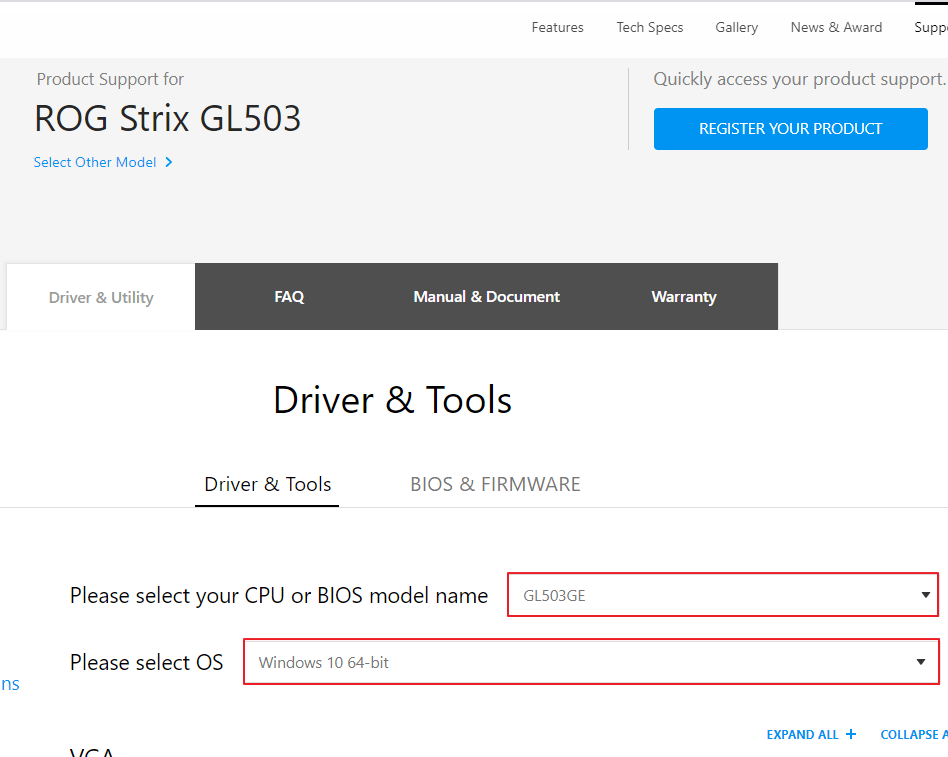Jika Anda memiliki laptop atau PC dengan sistem operasi Windows 10, Anda mungkin pernah mengalami beberapa masalah teknis yang membuat Anda kesulitan untuk menggunakannya. Masalah seperti koneksi Bluetooth yang tidak terdeteksi, masalah instal ulang Windows, dan lain-lain. Di artikel ini, kami akan berbagi beberapa solusi untuk masalah tersebut serta beberapa tips untuk memaksimalkan penggunaan laptop atau PC Anda.
Cara Instal Ulang Windows 10 Asus X441b
Jika laptop Anda mengalami masalah serius seperti virus atau kerusakan hardware, cara terbaik untuk memperbaikinya adalah dengan melakukan instal ulang sistem operasi. Berikut adalah langkah-langkahnya:
- Siapkan file instalasi Windows 10. Anda dapat mengunduhnya dari situs web resmi Microsoft atau membeli dari toko komputer terdekat.
- Simpan semua data penting Anda di media penyimpanan yang aman. Instal ulang Windows akan menghapus semua data dari hard drive Anda.
- Masukkan file instalasi Windows 10 ke dalam PC Anda dan mulai proses instalasi. Pilih bahasa dan konfigurasi yang sesuai untuk laptop atau PC Anda.
- Pada halaman Instalasi, pilih “Install Now” dan baca dan setujui Syarat dan Ketentuan Microsoft.
- Pilih “Custom” untuk memulai instalasi bersih. Anda dapat memilih partisi mana yang harus dipilih untuk instalasi. Pastikan Anda memilih partisi yang tepat karena instalasi bersih akan menghapus semua data dari hard drive.
- Tunggu hingga instalasi selesai dan ikuti instruksi yang diberikan untuk menyelesaikan proses instalasi. Setelah instalasi selesai, laptop atau PC Anda akan dimulai di layar konfigurasi.
- Masukkan kunci produk Anda jika diminta dan ikuti instruksi untuk menyelesaikan konfigurasi.
- Instal semua driver dan perangkat lunak yang diperlukan untuk memastikan laptop atau PC berfungsi dengan baik. Anda dapat mengunduh driver dan perangkat lunak dari situs web produsen atau memasang dari CD driver yang disertakan.
Cara Instal Driver Bluetooth di Laptop
Jika Anda memiliki masalah koneksi Bluetooth pada laptop atau PC Windows 10 Anda, hal pertama yang harus Anda periksa adalah apakah driver Bluetooth telah terinstal dengan benar. Jika belum, berikut adalah langkah-langkahnya:
- Klik “Start” dan masuk ke “Device Manager”.
- Klik “Bluetooth” dan cari perangkat Bluetooth yang tersedia di komputer Anda.
- Jika perangkat Bluetooth belum terinstal, klik kanan pada perangkat dan pilih “Update Driver”.
- Pilih “Search automatically for updated driver software”. Windows akan mulai mencari driver terbaru untuk Bluetooth Anda.
- Jika Windows menemukan driver baru, pilih “Install” untuk mulai menginstalnya.
- Jika tidak ada driver yang ditemukan, kunjungi situs web produsen komputer Anda atau produsen perangkat Bluetooth untuk menemukan driver yang sesuai dengan perangkat Anda.
- Install driver yang telah Anda unduh dan mulai menggunakan Bluetooth di laptop atau PC Anda.
Cara Menyalakan Bluetooth di Laptop Acer
Jika Anda memiliki laptop Acer dan ingin menggunakan fitur Bluetooth, Anda harus memastikan bahwa Bluetooth telah diaktifkan. Berikut adalah langkah-langkahnya:
- Aktifkan laptop Acer Anda dan nyalakan fitur Bluetooth. Biasanya tombol untuk mengaktifkan Bluetooth ada di keyboard. Carilah gambar Bluetooth pada tombol keyboard dan tekan tombol Fn + tombol Bluetooth untuk mengaktifkannya.
- Setelah Bluetooth diaktifkan, masuk ke “Settings” di laptop Anda dan pilih “Devices”.
- Pilih menu “Bluetooth & other devices” dan aktifkan “Bluetooth” dengan menggeser slider ke posisi “On”.
- Klik pada “Add Bluetooth or other device” untuk mencari perangkat Bluetooth yang ingin Anda hubungkan. Pastikan bahwa perangkat Bluetooth juga dalam mode pairing.
- Pilih perangkat Bluetooth dari daftar perangkat yang ditemukan dan klik “Pair”.
- Tunggu hingga proses pairing selesai dan Anda dapat mulai menggunakan perangkat Bluetooth pada laptop Acer Anda.
Tips untuk Mengoptimalkan Penggunaan Laptop atau PC Anda
Tidak hanya memperbaiki masalah teknis, pemilik laptop atau PC Windows 10 juga harus melakukan beberapa tindakan preventif untuk memaksimalkan penggunaan perangkat mereka. Berikut adalah beberapa tips untuk mengoptimalkan penggunaan laptop atau PC Anda:
- Bersihkan perangkat kerasnya secara teratur untuk memastikan bahwa laptop atau PC berfungsi dengan baik. Bersihkan keyboard, layar, dan ventilasi untuk mencegah masalah seperti overheat.
- Hapus program yang tidak dibutuhkan dari komputer Anda untuk mengoptimalkan kinerja laptop atau PC. Pastikan bahwa semua program yang diinstal di PC adalah program yang benar-benar diperlukan.
- Perbarui sistem operasi dan program secara berkala untuk memastikan bahwa laptop atau PC Anda aman dari serangan virus dan malware.
- Gunakan antivirus yang tepercaya untuk melindungi laptop atau PC Anda dari serangan virus dan malware. Perbarui antivirus secara teratur untuk memaksimalkan tingkat keamanannya.
- Simpan data penting Anda di dua lokasi terpisah untuk menghindari kehilangan data. Gunakan layanan cloud storage untuk menyimpan data secara online.
- Gunakan perangkat lunak pihak ketiga untuk membersihkan registry PC secara berkala untuk mengoptimalkan kinerja sistem operasi.
- Hindari mengunduh atau membuka file yang tidak dikenal untuk mencegah terinfeksi oleh virus atau malware.
Frequently Asked Questions (FAQ)
1. Apakah saya harus membayar untuk mengunduh file instalasi Windows 10?
Tidak, Anda dapat mengunduh file instalasi Windows 10 secara gratis dari situs web resmi Microsoft.
2. Bagaimana cara mengaktifkan laptop Acer yang tidak bisa membuka Windows?
Jika laptop Acer Anda tidak bisa membuka Windows, cobalah masuk ke “Advanced Startup Options” dengan menekan tombol F8 saat laptop Anda dinyalakan. Pilih opsi “Startup Repair” untuk memperbaiki masalah yang mungkin menyebabkan laptop tidak bisa membuka Windows.
Video Tutorial
Dalam video tutorial di atas, Anda dapat melihat langkah-langkah untuk mengaktifkan Bluetooth di laptop Windows 10 Anda.